OneNote Copy Text dari opsi gambar yang hilang
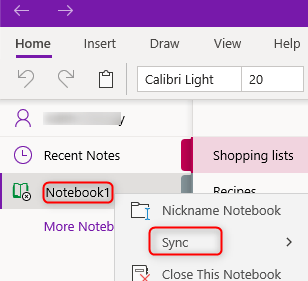
- 1231
- 241
- Jermaine Mohr
OneNote Microsoft memiliki fitur khusus Salin teks dari gambar Yang bisa sangat membantu dalam menyalin info dari kartu nama, catatan, atau gambar yang dipindai ke OneNote. Tetapi saat Anda mencoba menggunakan fitur khusus ini OneNote untuk Windows 10 Aplikasi yang merupakan versi UWP, tampaknya ada kesalahan dalam fungsionalitas karena gambar yang disimpan di cloud dan teknologi OCR (pengenalan karakter optik) meluangkan waktu untuk memproses gambar membuat opsi salinan yang hilang di aplikasi untuk beberapa waktu.
Asalkan di sini adalah beberapa solusi/ solusi untuk menyelesaikan yang hilang Salin teks dari gambar pilihan.
Memperbaiki Salin teks dari gambar hilang OneNote untuk Windows 10 Aplikasi (UWP):
Perbaiki#1-sinkronkan notebook dan periksa.
Membuka OneNote untuk Windows 10 Aplikasi di PC Anda dan terapkan langkah -langkah di bawah ini:
1- Di panel navigasi di sisi kiri lakukan klik kanan pada nama notebook dan pilih Sinkronisasi.
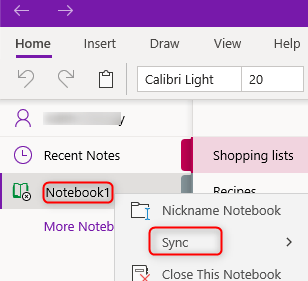
2-sekarang pilih keduanya Sinkronkan notebook ini atau Sinkronkan semua notebook.
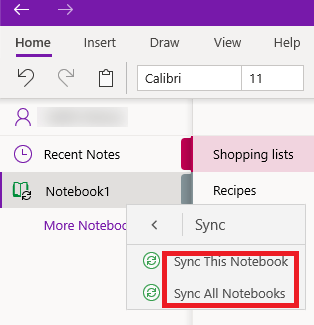
Tunggu beberapa menit. Klik pada Status sinkronisasi halaman Di sisi kanan atas halaman. Jika sinkronisasi terkini, sebuah kotak muncul ditampilkan Halaman disimpan.
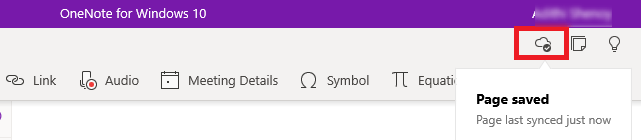
Sekarang klik kanan pada gambar yang teksnya perlu disalin, dan periksa apakah Anda dapat melihat Salin teks dari gambar pilihan. Bergantung pada konektivitas jaringan dan kompleksitas gambar, mungkin perlu waktu sekitar 5-10 menit.
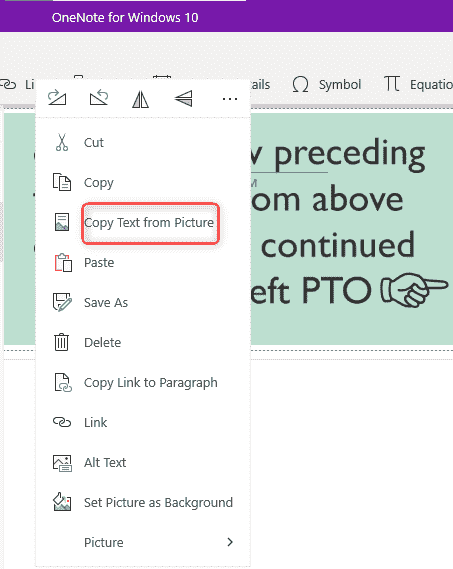 J
J
Perbaiki#2-edit halaman.
Membuat beberapa perubahan pada halaman atau gambar di halaman. Klik kanan pada gambar dan pilih salah satu untuk membalik, memutar, memindahkan atau mengubah ukuran gambar yang akan memaksa halaman untuk menyinkronkan lagi n. Coba ini beberapa kali dan periksa apakah Anda dapat melihat Salin teks dari gambar Opsi untuk gambar.
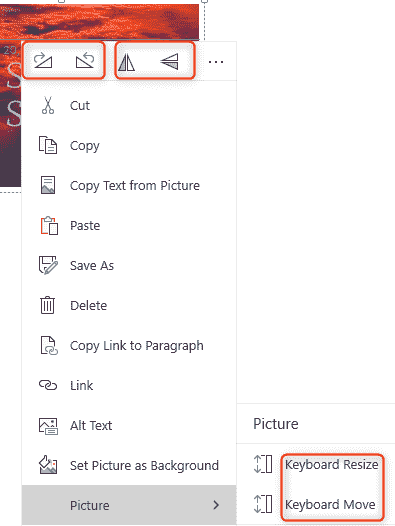
Perbaiki#3-restart The OneNote.
Edit halaman, tutup dan restart OneNote, lalu periksa fitur ini.
Perbaiki#4-wait untuk beberapa waktu.
Terkadang teks dalam gambar mungkin tidak cukup terbaca untuk dibaca secara instan, atau mungkin ada sejumlah besar teks untuk dibaca. Jika ini terjadi, lebih baik menunggu beberapa menit dan kemudian periksa Salin teks dari gambar pilihan.
Jika ada masalah konektivitas dalam jaringan, gambar mungkin membutuhkan waktu untuk menyinkronkan dan karena OCR membaca gambar dari cloud, Salin teks dari gambar fitur mungkin tidak tersedia untuk beberapa waktu. Dalam hal ini, sekali lagi disarankan untuk menunggu beberapa waktu sampai masalah konektivitas diselesaikan dan kemudian cari fitur ini.
Versi desktop aplikasi OneNote di Windows 10 juga memiliki fitur Salin teks dari gambar. Jika fitur khusus ini hilang/tidak berfungsi dalam versi desktop dari aplikasi OneNote, lakukan langkah-langkah yang disebutkan di bawah ini.
Perbaiki Salin Teks dari gambar yang hilang di aplikasi OneNote (desktop):
Buka Satu catatan Aplikasi di Windows 10 PC dan lakukan langkah -langkah di bawah:
1-dari tab di atas pilih Mengajukan.

2-sekarang pilih Pilihan dari bagian bawah sidebar kiri.

4-klik pada Canggih Opsi di bilah sisi kiri kotak dialog OneNote Options.

5-setelah memilih Canggih, Gulir ke bawah dan temukan Nonaktifkan pengenalan teks dalam gambar kotak centang. Hapus centang kotak centang jika dicentang dan kemudian klik OKE.

Kotak dialog 6-A akan ditampilkan meminta untuk menutup dan memulai kembali aplikasi OneNote untuk perubahan yang harus dilihat. klik OKE. Tutup aplikasi OneNote dan buka lagi.

7-Setelah memulai ulang aplikasi OneNote, klik kanan pada gambar. Sekarang kita dapat melihat Salin teks dari gambar pilihan.
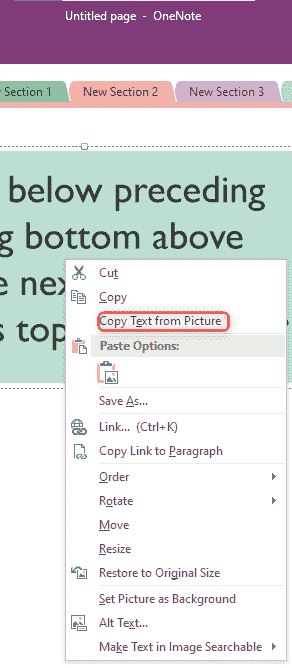
Ketika OneNote untuk Windows 10 (UWP) dan Satu catatan (Desktop) keduanya memiliki Salin teks dari gambar fitur, fitur ini di yang terakhir tersedia secara instan. Jika notebook pada keduanya disimpan dalam satu drive, kami dapat menggunakan kedua aplikasi secara bersamaan di Windows 10 dan memperbaiki yang hilang Salin teks dari gambar hilang untuk Satu catatan untuk Windows 10 Aplikasi (UWP). Ikuti langkah -langkah di bawah ini untuk melakukan hal yang sama:
1-buka keduanya Satu catatan Dan OneNote untuk Windows 10 Aplikasi di PC Anda. Harap dicatat bahwa di Windows 10 OneNote untuk Windows 10 (UWP) sudah diinstal sebelumnya atau tersedia di Microsoft App Store.Satu catatan(Desktop) perlu diinstal secara terpisah di Windows 10.
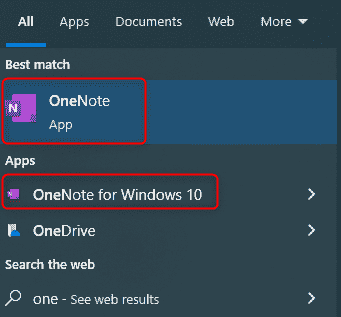
2-Masuk gambar yang teksnya perlu disalin ke dalam buku catatan OneNote untuk Windows 10 aplikasi. File dapat dimasukkan dari file atau kamera yang disimpan secara lokal atau ditelusuri secara online. Setelah file yang diperlukan dimasukkan, sinkronkan notebook.
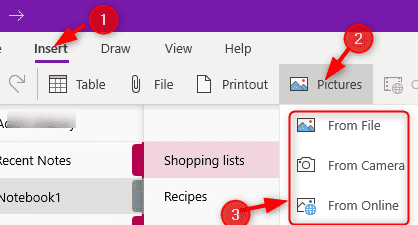
3-sekarang sinkronisasi notebook yang sama di Satu catatan aplikasi. Untuk ini lakukan klik kanan pada nama notebook dan pilih Sinkronkan notebook ini Sekarang.
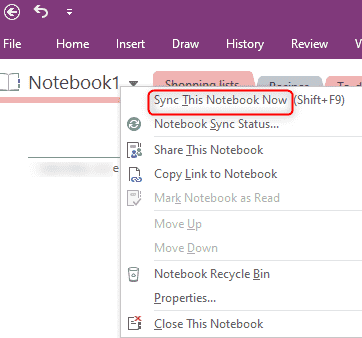
4- Gambar yang dimasukkan dapat dilihat di buku catatan Satu catatan aplikasi. Klik kanan pada gambar dan pilih Salin teks dari gambar pilihan. Sekarang salin konten tekstual gambar ke lokasi yang diperlukan
Dengan cara ini, Anda dapat menggunakan fitur kedua versi aplikasi OneNote dan memperbaiki masalah.
Ini adalah beberapa solusi untuk memperbaiki masalah ini untuk versi UWP OneNote dan versi desktop OneNote. Semoga ini membantu.

